Hem > Skapa etiketter och skriva ut med en dator > Skriv ut etiketter distribuerade på flera skrivare för att minska utskriftstiden (Windows)
Skriv ut etiketter distribuerade på flera skrivare för att minska utskriftstiden (Windows)
Om du skriver ut ett stort antal etiketter kan utskriften delas upp på flera skrivare via USB eller en nätverksanslutning för att korta ned utskriftstiden.
- Funktionen för distribuerad utskrift går endast att använda med skrivare som har samma modellnummer.
- Antalet sidor fördelas på de valda skrivarna. Om det inte går att dela upp det angivna antalet sidor jämnt mellan skrivarna delas det upp i den ordning för skrivarna som visas.
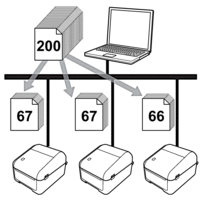
- Det går kanske inte att identifiera information för en skrivare som är ansluten via en USB-hubb eller skrivarserver. Innan du skriver ut anger du skrivarinställningarna manuellt och kontrollerar om skrivaren kan användas för utskrift.
- (TD-4420DN/TD-4520DN)
Om en router används tillsammans med säkerhetsfunktioner som en brandvägg, går det kanske inte att använda denna funktion.
- Vi rekommenderar att du gör ett anslutningstest i driftsmiljön. Kontakta IT-ansvarig eller administratören om du behöver hjälp.
- I P-touch Editor klickar du på .
- Klicka på Egenskaper.
- Klicka på fliken Avancerat, markera kryssrutan Distribuerad utskrift och klicka sedan på Inställningar.
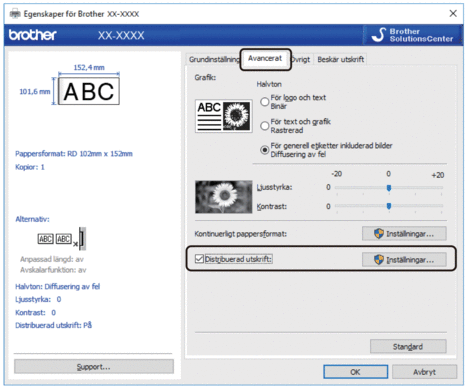 Dialogrutan Inställningar för distribuerad utskrift visas.
Dialogrutan Inställningar för distribuerad utskrift visas. - Välj de skrivare som du vill använda för distribuerad utskrift.
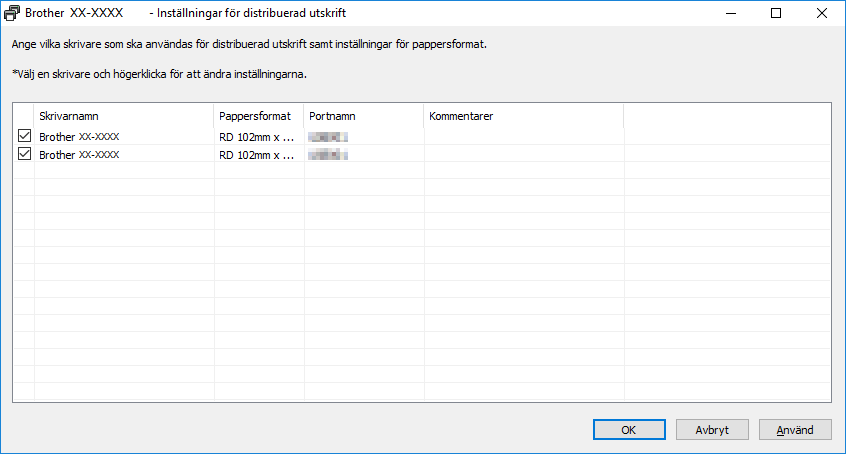
 (TD-4420DN/TD-4520DN)
(TD-4420DN/TD-4520DN)Om flera skrivare är anslutna till datorn kan du hitta rätt skrivare med hjälp av portnamnet. xxxxxxxxxxxx i BRNxxxxxxxxxxxx i portnamnet anger MAC-adressen/Ethernet-adressen till skrivaren. Du kan få reda på MAC-adressen/Ethernet-adressen genom att skriva ut konfigurationsinformationen om skrivaren.
- Högerklicka på den valda skrivaren eller skrivarna och klicka sedan på Inställningar. I listrutan Pappersformat väljer du etikettstorleken.Om du har valt flera skrivare tillämpas samma etikettstorlek på alla valda skrivare.
- Klicka OK för att stänga fönstret för etikettstorlek.
- Klicka på OK för att stänga dialogrutan Inställningar för distribuerad utskrift.Inställningen är slutförd.
- Klicka på OK för att stänga dialogrutan Egenskaper.
- Starta utskriften.
Var den här sidan till din hjälp?



